在前年我們就寫過可以直接在「台北好讀電子書」網站借閱電子書(看教學),註冊完成後就可直接下載電子書、和紙本書一樣有14天可以借閱,這樣就不用再跑一趟圖書館非常方便。有些特別的電子書則需要點數使用,每個月都會配有會員點數、也可以加值購買點數,使用上非常方便。
但在網頁上觀看電子書還是沒有在平板上原生App觀看流暢,其實台北好讀電子書網站是使用Hyread服務平台建立而成,只要安裝Hyread 3 App就可以直接閱讀,另外不止是台北市立圖書館,台灣多家公立圖書館都是使用Hyread平台建置,使用者只要去註冊不同圖書館的帳號借閱電子書後,都可以在同一個App上閱讀。
雖然在不同圖書館借閱電子書、在同一個Hyread 3 App上閱讀很方便,但實務上這個App的使用介面沒有那麼好,需要一點學習,否則會有一種搞不懂我到底怎麼閱讀在台北市立圖書館借的電子書的迷路感,以下就用圖片一步一步教學在Hyread App上閱讀借閱的電子書:
2023.2.15更新:在2022年8月26預約排隊借書「諾蘭變奏曲後」,在五個半月後Hyread提醒我可以借書囉,馬上到App內下載觀看,非常方便啊!
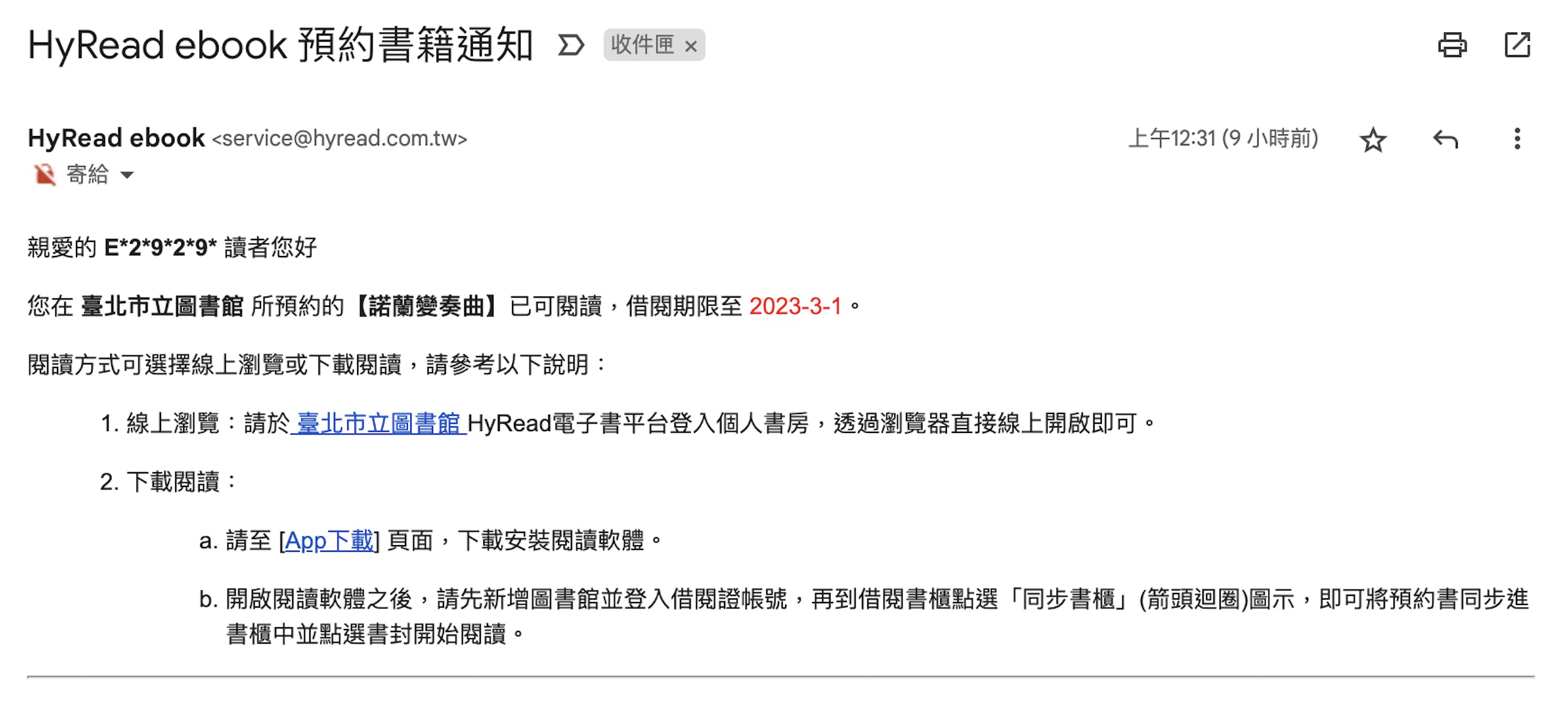
▲終於借到「諾蘭變奏曲」囉!
電子書在綜合檢索系統也能搜尋到

▲除了台北好讀電子書以外,在台北市立圖書館綜合搜尋時也可以找到電子書喔,在「電子資源」那一列上按下點擊此處查看電子書,就會連到台北好讀電子書頁面。

▲電子書也是可以排隊預約的,例如熱門書籍「諾蘭變奏曲」我排到的順位是50位,要兩年後才借得到。另外兩本心理學著作「烏合之眾」和「社交天性」就很好借了。

▲在我的書櫃上就可以看到。
Hyread 3 App操作介紹
借閱完成後我們就可以到Hyread 3 App上面開始閱讀電子書,還沒下載App的話先去下載(下載網址)。

▲進到Hyraed 3 App後看到一堆電子書列表,但這跟我們借閱圖書館的電子書無關,先按左上角的漢堡選單,左側會出現圖書館列表,接著按下左下角的「新增圖書館」按鈕。

▲在搜尋欄上輸入關鍵字,找到借閱的圖書館,例如我們這次借的「台北市立圖書館」。

▲然後輸入台北市立圖書館的帳號密碼。

▲玩成後在首頁右上角上按一個書架的圖示,就會看到我們借閱的書籍了,在書籍封面上還會顯示我們還能看幾天。

▲點下書封的「more」按鍵,則可以歸還書籍並刪除書籍的功能。

▲進到書籍後基本上還其他電子書閱讀器App功能都大致一樣,開始閱讀電子書吧。
雖然電子書館藏沒有紙本書豐富,但前往借閱前真的可以先搜尋看看,如果有電子書就先借電子書,就不用跑一趟圖書館非常方便,想想看出門借一本書回來可能要花上一個小時的時間,一個月借一次書一年就省下12小時了,拿去運動、看劇打電動或看更多的書都很划算啊,建議大家可以借一本書來順一次流程。


















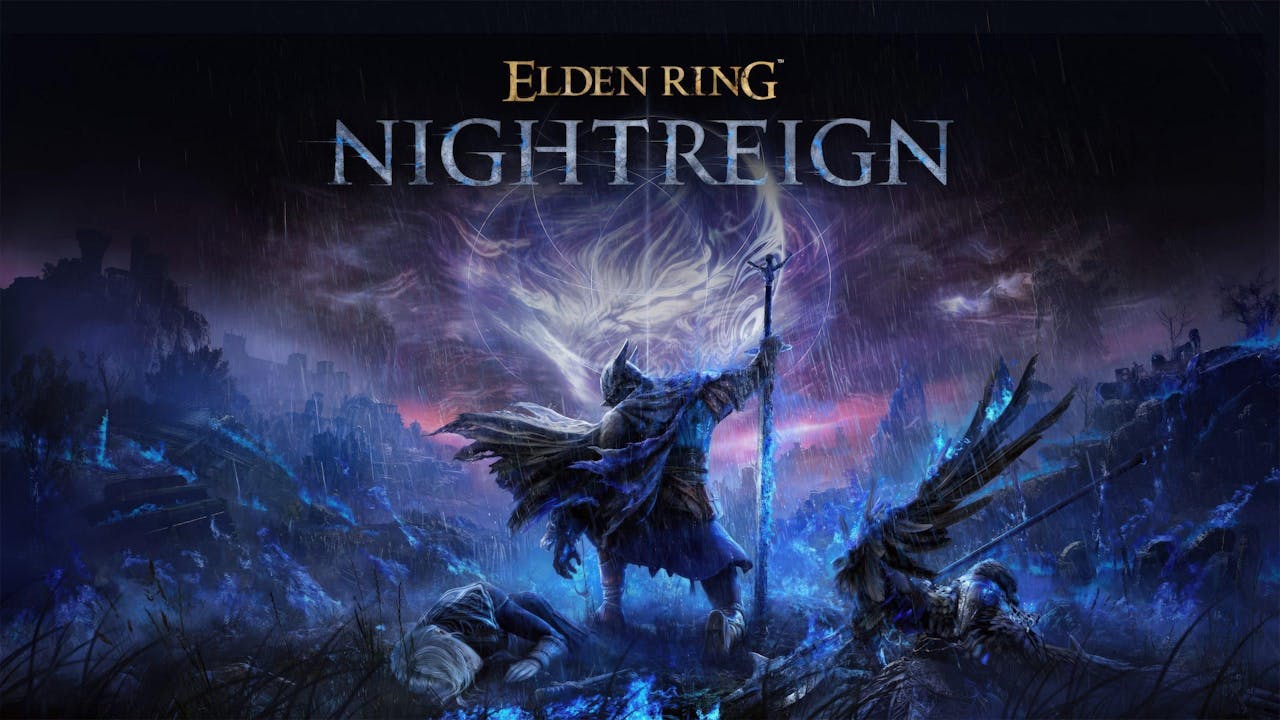


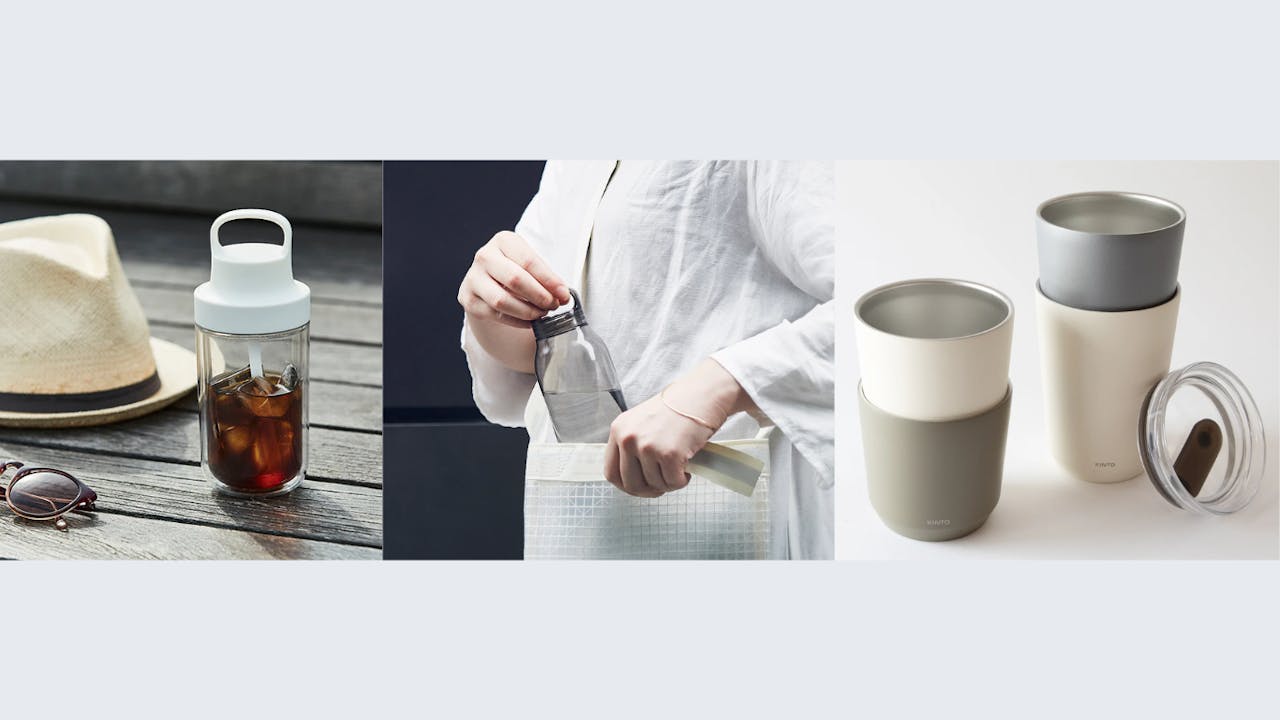
4 則回應